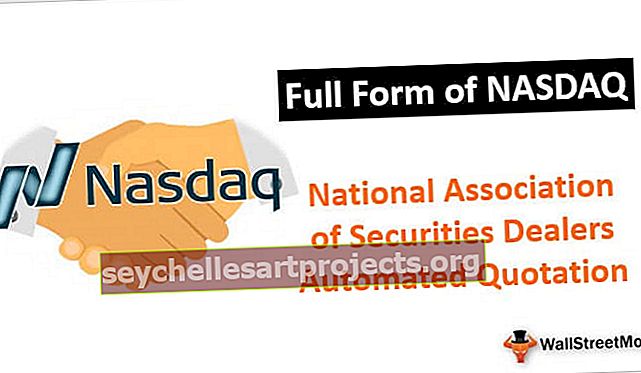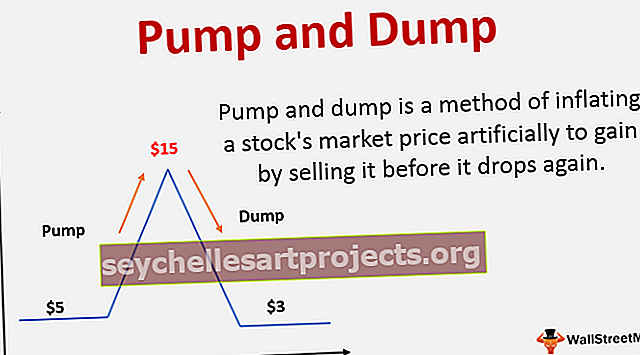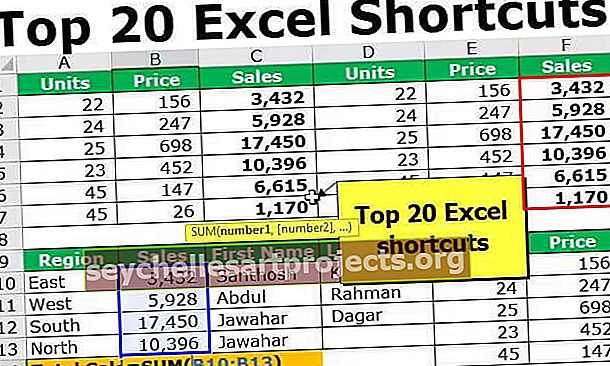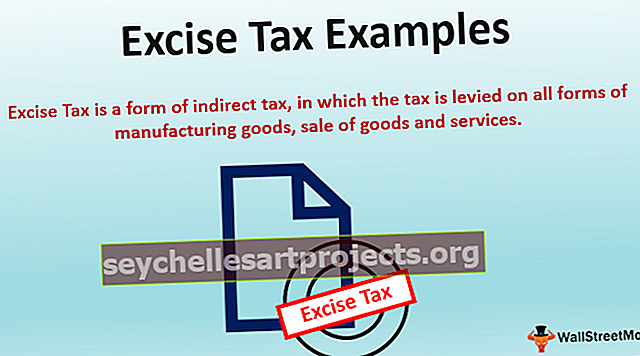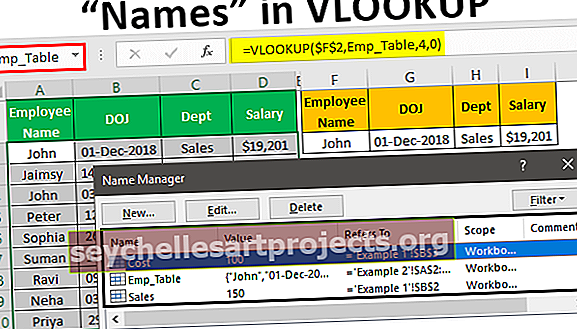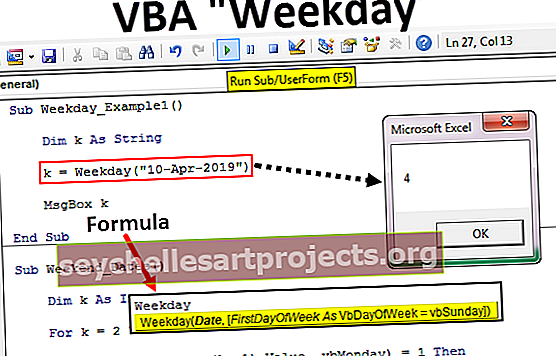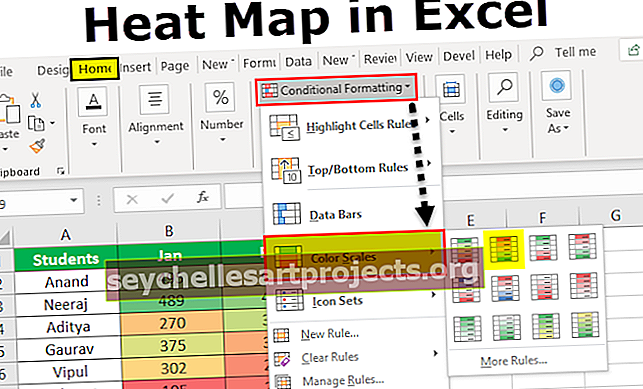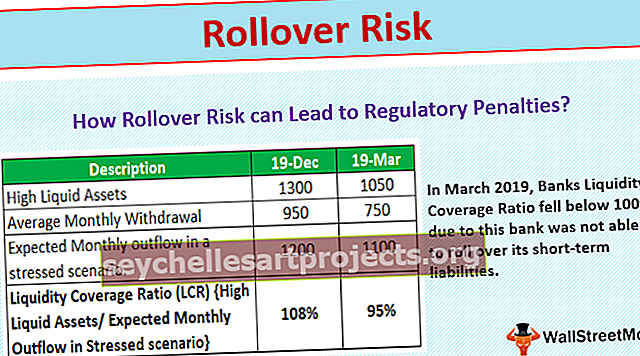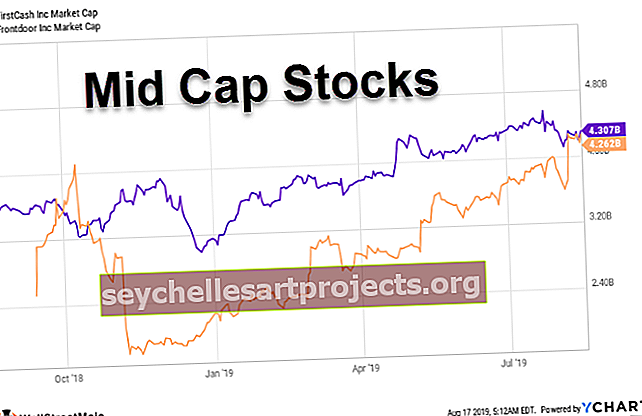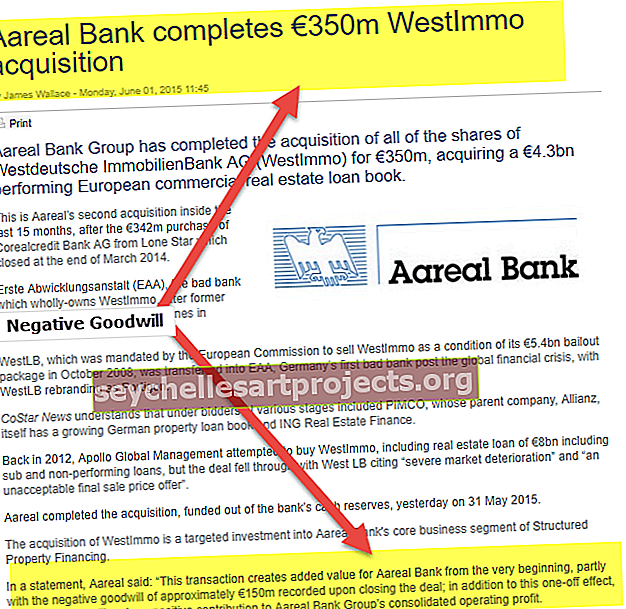Tulosta kommentit Excelissä 2 tapaa tulostaa käteviä kommentteja
Kuinka tulostaa kommentteja Excelissä?
Jos haluat tulostaa kommentteja excelissä, meidän on mentävä Tulosta-osioon Tiedostot-välilehdestä ja Sivun asetukset -välilehdestä, josta löydät vaihtoehdot kommenttien tulostamiseen ja missä haluamme näyttää ne, joko arkin lopussa tai sellaisina kuin ne ovat levyllä.
Menetelmät kommenttien tulostamiseen
On kaksi tapaa tulostaa kätevät kommenttimme excelissä yhdessä raportin kanssa.
- Excel-sivun asetteluvaihtoehdon käyttäminen.
- Tulostuksen esikatselumenetelmän käyttö Excelissä.
Jälleen on olemassa muutama vaihtoehto kommenttien tulostamiseen. Voimme tulostaa kommentin sivun loppuun tai voimme tulostaa kommentin myös laskentataulukossa.
Voit ladata tämän Tulosta kommentit -mallipohjan täältä - Tulosta kommenttien Excel-malli# 1 Tulosta kommentit Excel-sivuasetteluvaihtoehdolla
Oletetaan, että Excel-taulukossasi on alla oleva raportti ja haluat tulostaa kommentit sivun asetteluvaihtoehdolla.
Jos kommentteja on paljon, on parempi tulostaa kaikki kommentit arkin loppuun. Kaikkien kommenttien tulostaminen Excelissä lopputietojen jälkeen eliminoi tärkeiden solukommenttien päällekkäisyydet, kun yksityiskohdat näytetään.
Meidän on vain tehtävä joitain asetuksia, jotta tämä saadaan aikaan.
Tulosta kommentit Excel-arkin lopussa
- Vaihe 1: Tietojesi pitäisi pitää tästä.

Jos tarkastelet soluja E2 - E8, se sisältää joitain kommentteja. Pieni punainen merkki osoittaa, että solut sisältävät kommentteja.
Jotta voit tulostaa kommentit ensin Excel-taulukon loppuun, kommenttien tulisi näkyä oletusarvoisesti. muuten se tulostaa kommentit arkin osoittamalla tavalla.
- Vaihe 2: Siirry nyt kohtaan Sivun asettelu ja sitten Sivun asetukset ja napsauta pientä nuolimerkkiä.

- Vaihe 3: Heti kun napsautat oikean alakulman laajennusnuolta, se avaa alla olevan valintaikkunan.

- Vaihe 4: Siirry nyt Arkki- välilehteen ja napsauta sitä välilehteä.

- Vaihe 5: Kun olet napsauttanut taulukko-välilehteä, sinun on valittava Kommentit- osion Arkin lopussa -vaihtoehto .

- Vaihe 6: Kun "Arkin lopussa" -vaihtoehto on valittu, sinun on napsautettava Tulosta- vaihtoehtoa.

- Vaihe 7: Kun tulostusvaihtoehto on valittu, se vie sinut tulostuksen esikatseluosioon.

Ensimmäisellä sivulla se tulostaa raportin ja toiselle sivulle kaikki kommentit. Lopullinen tulos on alla olevan kuvan mukainen.


Tulosta kommentit sellaisina kuin ne näkyvät aktiivisessa ikkunassa
Viimeisessä esimerkissä olemme nähneet tulostavan kaikki solukommentit arkin loppuun. Sen sijaan voimme tulostaa kommentit, jotka viittaavat tai osoittavat itse soluun. Tätä varten meidän on valittava toinen vaihtoehto vaiheessa 5.

Napsauta tämän jälkeen tulostusvaihtoehtoa ja se avaa tulostuksen esikatseluikkunan. Napsauta tulostusvaihtoehtoa saadaksesi tulosteen, ja tulosteen tulee olla alla olevan kuvan mukainen.

# 2 Tulostuksen esikatselutavan käyttäminen
Viimeisessä esimerkissä olemme nähneet kommenttien tulostamisen sivun asetteluvaihtoehdolla. Voimme tulostaa kommentit myös Tulosta-vaihtoehdolla. Hyvin samanlainen kuin edellinen menetelmä, mutta valitse Sivun asettelu -vaihtoehdon sijaan Tulosta-vaihtoehto (Ctrl + P).
- Vaihe 1: Siirry TIEDOSTOON ja valitse TULOSTA-vaihtoehto.

- Vaihe 2: Kun napsautat tulosta-vaihtoehtoa, se avaa alla olevan ikkunan ja napsauttaa Sivun asetukset.

- Vaihe 3: Nyt tämä avaa sivun, jossa on valintaikkuna, ja valitse Taulukko- välilehti.

- Vaihe 4: Kun olet napsauttanut taulukko-välilehteä, sinun on valittava Kommentit- osion Arkin lopussa -vaihtoehto .

- Valittu ”Arkin lopussa” -vaihtoehto tulostaa kommentit arkin loppuun.
- "Kuten näytetään arkilla" tulostuu Excel-taulukon mukaisesti.
- Kukaan ei tulosta mitään.